» Workshops "PhotoImpact 5" Übersicht
Plugins einbinden
Auf dieser Seite erkläre ich Ihnen, wie Sie die Plugins in PhotoImpact einbinden.
- Die Zip-Datei mit den Pluginfiltern und die Zip-Datei mit der DLL-Datei auf meiner Download-Seite herunterladen.
- Die Zip-Dateien entpacken und den Hauptordner in ein Festplattenverzeichnis, wie z. B. C:\Programme\Ulead Systems\Plugins kopieren. In diesem Hauptordner sollten dann die Unterordner stehen:
UnPlugged Colors
UnPlugged Effects
UnPlugged Shapes
UnPlugged Tools - Die Zip-Datei msvcrt10.zip entpacken und in den Ordner C:\Windows\System einfügen
- PhotoImpact starten
- Hier mit Datei - Voreinstellungen dieses Menü aufrufen und zu Plugins in der linken Menühälfte wechseln.
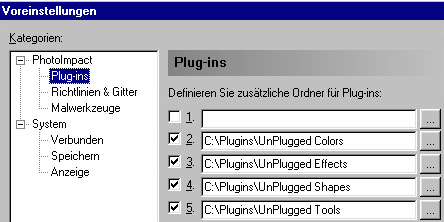
Nun mit den Buttons rechts aussen zu den jeweiligen Plugin-Unterordnern wechseln. Diese Prozedur muss man für alle Plugins wiederholen.
Sind alle Plugins installiert, starten Sie den PC neu.
Wenn Sie jetzt PhotoImpact öffnen, klicken Sie in der Menüleiste auf Effekte um mit den neuen Plugins arbeiten zu können.
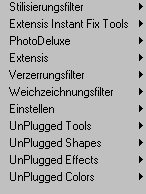
Diese Filter stellen noch einmal eine beträchtliche Erweiterung der ohnehin schon gewaltigen Möglichkeiten von PhotoImpact dar. Soweit mir bekannt ist, laufen diese Filter auch mit ADOBE PHOTOSHOP, mit COREL DRAW und auch dem Bildviever IRVAN VIEV.
Hier muss man die Regeln der einzelnen Programme zum einbinden von Pluginfiltern beachten!
nächstes Thema: » Speichern & Co.
Sollten Sie Fragen zu einem der Workshops / Tutorials haben, steht Ihnen die Community im Forum gerne zur Verfügung.